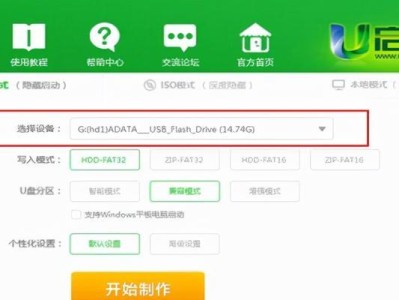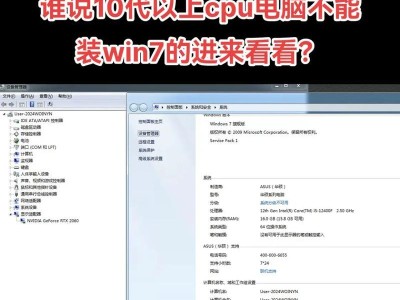Mac电脑是一款稳定可靠的设备,但有时候我们可能会遇到无法开机的问题。当我们尝试开机时,可能会出现各种错误提示,如黑屏、白屏、启动时出现问号等等。本文将详细介绍如何解决这些开机问题,使您的Mac电脑恢复正常。

一确认电源和连接问题
检查电源是否连接正常,并且电源插座是否通电。如果使用的是笔记本电脑,确认电池是否有电。此外,检查所有的连接线,确保它们都插入正确的接口,没有松动或损坏的情况。
二排除外部设备干扰
有时候,外部设备的故障可能导致Mac电脑无法正常开机。将所有外接设备(如打印机、USB设备等)从电脑上拔下,并重新尝试开机。如果能够正常启动,那么问题可能出在某个外部设备上。
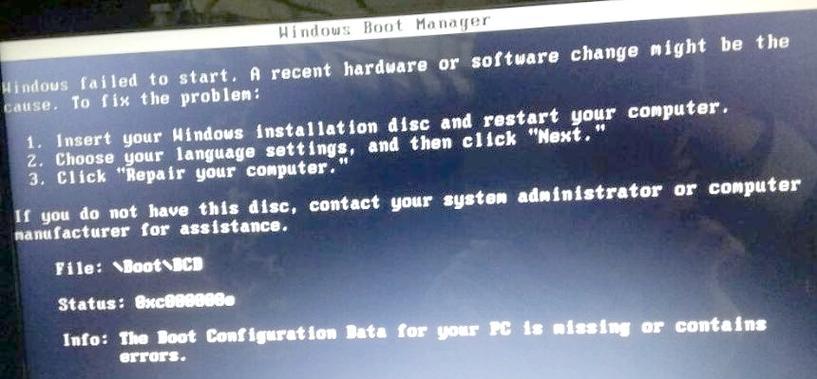
三重置SMC(系统管理控制器)
在某些情况下,SMC可能出现故障,导致Mac电脑无法开机。按住电源按钮约10秒钟,直到电脑关闭。再按下电源按钮重新启动电脑,看看是否能够解决问题。
四重置NVRAM(非易失性随机访问存储器)
NVRAM存储了一些系统设置和参数,有时候它们可能会出现错误,导致Mac电脑无法正常启动。重置NVRAM的方法是,在开机时按住Option、Command、P和R键,直到听到启动声音后释放。
五进入安全模式
安全模式是Mac电脑的一种故障排除模式,可以用来排除某些软件或系统问题。按住电源按钮开机,同时按住Shift键直到进入安全模式。在安全模式下,您可以尝试修复问题或卸载有问题的软件。
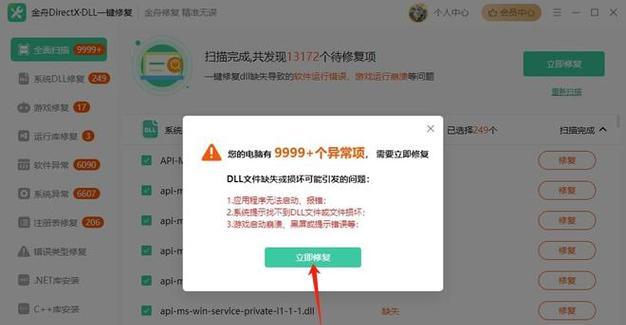
六运行苹果硬件诊断工具
苹果硬件诊断工具可以检测硬件故障,并提供相应的修复建议。在开机时按住D键启动苹果硬件诊断工具,并按照屏幕上的指示进行操作。
七使用恢复模式修复系统
恢复模式是Mac电脑的一种特殊模式,可以用来修复系统问题。按住Command和R键开机,直到出现苹果标志或进入恢复模式界面。在恢复模式下,您可以重新安装macOS、恢复备份、重置密码等。
八检查磁盘工具修复硬盘
使用磁盘工具可以检测和修复硬盘上的错误。在恢复模式下,打开磁盘工具,并选择硬盘进行检查和修复。
九升级或回退操作系统版本
有时候,某个操作系统版本可能存在问题,导致Mac电脑无法正常启动。尝试升级或回退到其他版本的操作系统,看看是否能够解决问题。
十联系苹果支持
如果您尝试了以上方法仍然无法解决问题,建议联系苹果支持或前往苹果授权维修中心寻求帮助。他们将为您提供更专业的技术支持和解决方案。
十一备份重要数据
在尝试各种修复方法之前,建议先备份您的重要数据。这样即使出现数据丢失或系统重装等问题,您也能保留重要文件。
十二注意保修期限
如果您的Mac电脑还在保修期内,可以享受苹果提供的免费维修服务。在尝试自行修复之前,先确认您的设备保修期限,以免失去享受该服务的机会。
十三定期维护和保养
为了避免Mac电脑无法开机的问题,定期进行维护和保养是很重要的。清理垃圾文件、更新操作系统、关闭不必要的启动项等等,都可以帮助保持电脑的稳定性。
十四防止类似问题再次发生
经历了一次无法开机的痛苦,我们应该采取一些预防措施,避免类似问题再次发生。例如定期备份数据、使用正版软件、避免频繁关机等等。
十五
在本文中,我们介绍了解决Mac电脑无法开机问题的多种方法。从确认电源和连接问题到运行硬件诊断工具,从进入安全模式到恢复模式修复系统,这些方法都可以帮助您解决开机错误提示问题。如果问题依然存在,请联系苹果支持或专业维修人员寻求帮助,同时注意定期维护和保养,预防类似问题再次发生。